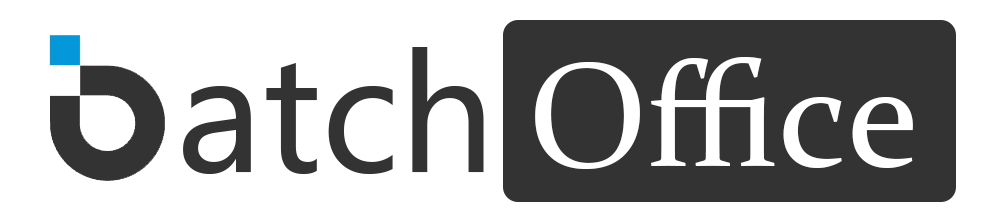Word文檔批量生成【幫助手冊】
➤ 簡介:
BatchOffice專業的Word批量生成工具旨在徹底解決使用Excel電子表格進行批量生成Word文檔時低效的煩惱。借助這一功能,您將以前所未有的速度和便捷性,輕鬆生成各種類型的Word文檔。只需簡單的三個步驟,您便可完成批量生成,從而極大地提升工作效率,節省時間精力。
➤ 第一步(準備Excel數據文件):
系統將從Excel文件數據的前三行中自動尋找最完整的一行作為標題行(注意:標題行上的列名稱不能為空,請盡量避免在列名中使用符號和換行)
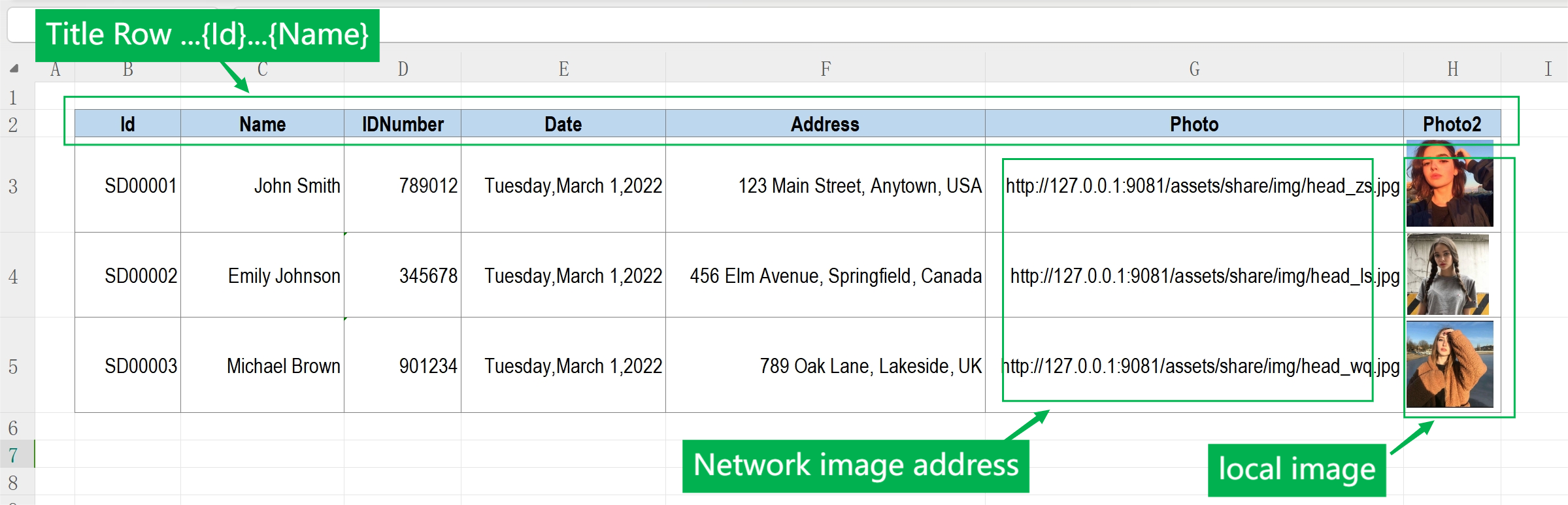
如果需要插入圖片到文檔中,可以使用網址如:https://www.batchoffice.com/assets/share/img/head_zs.jpg,或者可以將圖片從本地磁盤插入到Excel文件中,如上圖所示(注意:不要填寫圖片的本地磁盤路徑,否則將會無效)
由於帶有圖片的Excel文件可能很大,請將Excel文件大小保持在200MB以內,否則可能無法上傳。
➤ 第二步(編輯Word模板文件):
根據您的需要製作一個Word文檔的模板(docx格式),如果有現成的模板文件可以直接修改一下,打開Word模板文檔將需要填充的內容使用"{標題名稱}"標註出來。支持四種標註類型:
1 文本填充(最常見):
使用英文半角大括號 {} 括起列名(不要使用全角大括號)。
正確的格式如:{ID}、{姓名}、{考試日期}。然後在文檔的相應位置填寫注釋,如下所示:
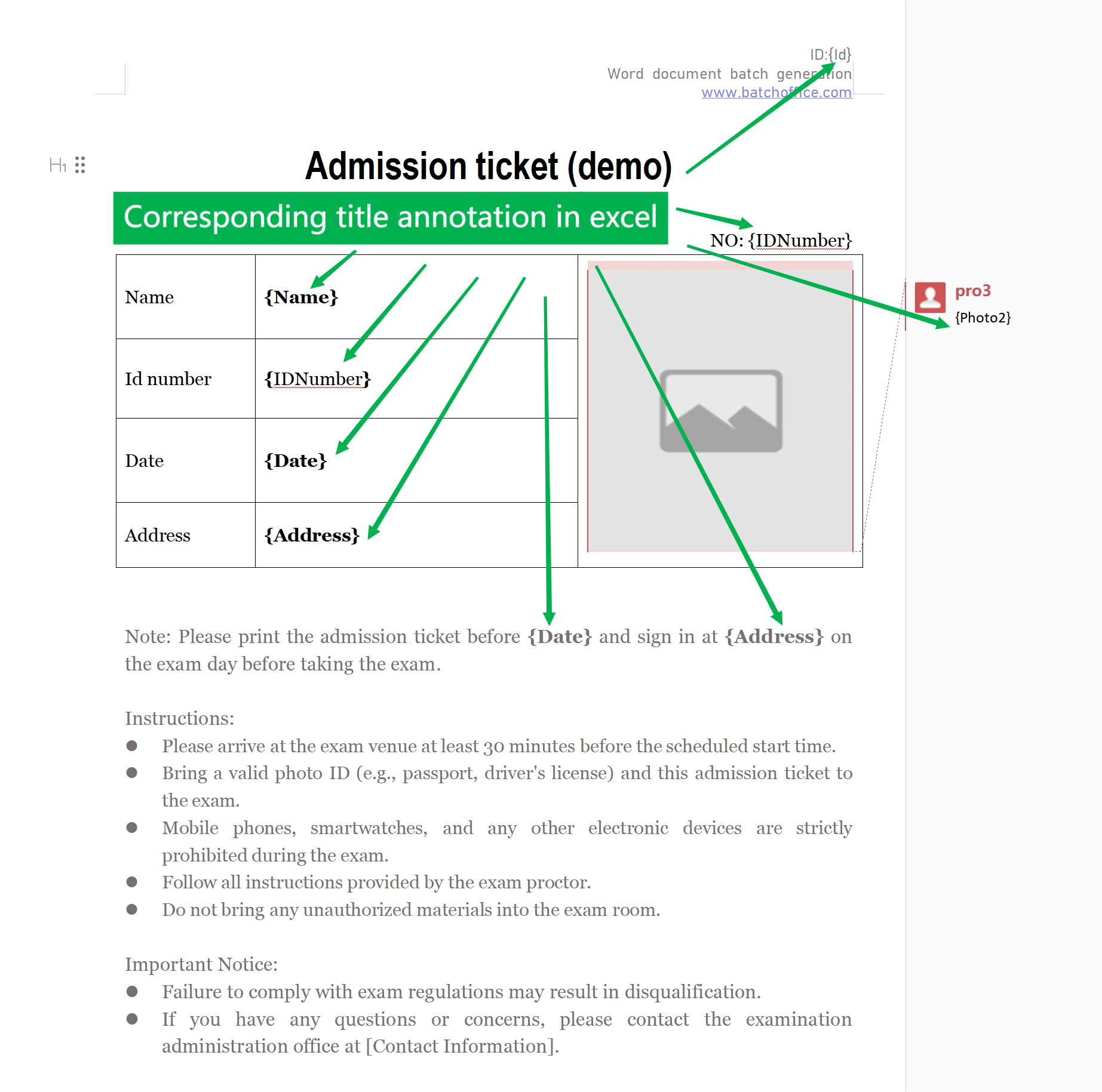
2 圖片填充:
該方法與文本稍有不同。您需要先創建一個佔位圖像(調整好位置和大小),然後選中佔位圖,並在WORD編輯的“審閱”工具下使用“插入批注”功能填寫標識符,例如: {頭像}。務必在添加批注之前選擇圖像,否則可能無效。請參閱下圖:
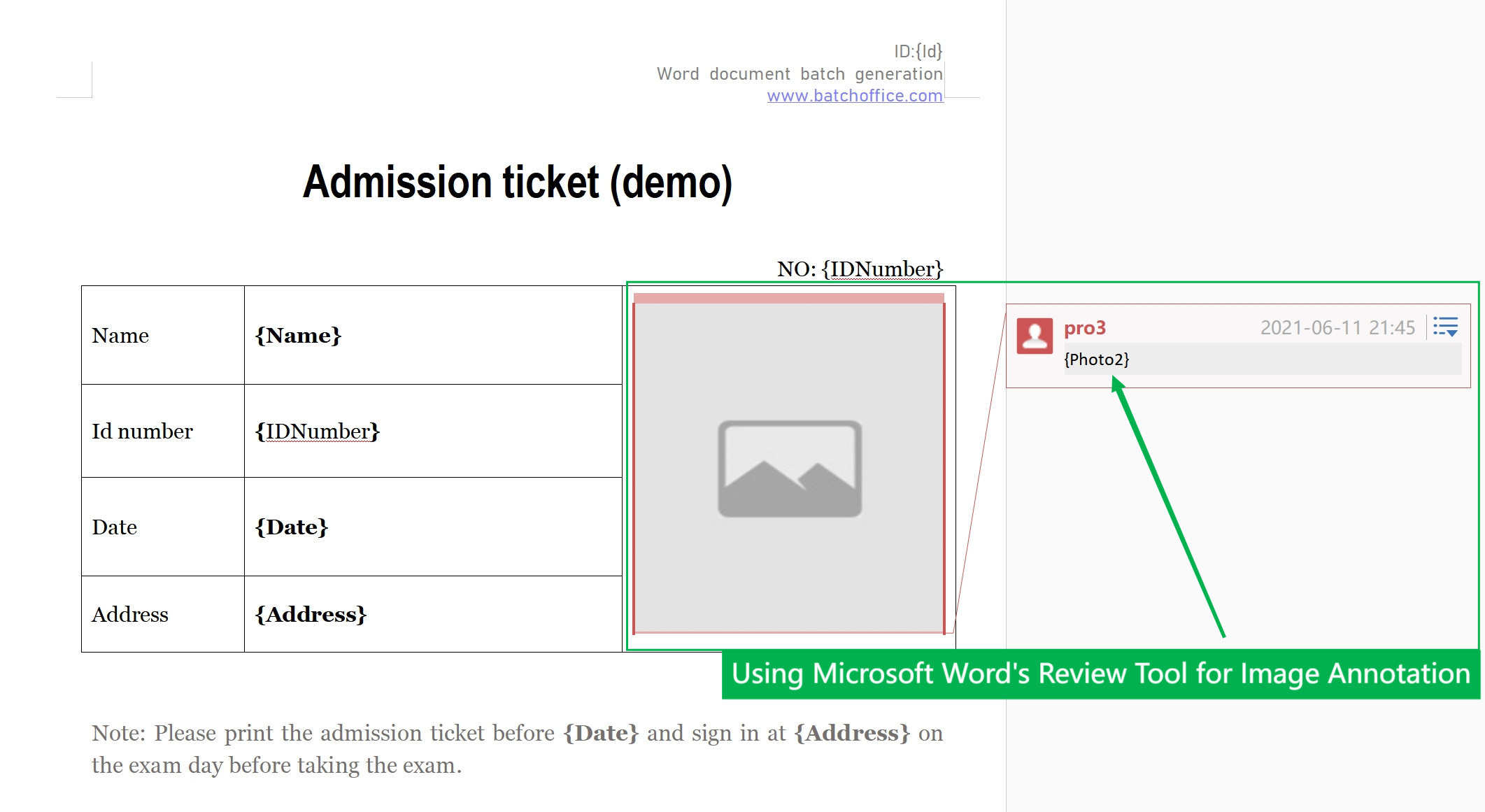
3 文件名填充:
上傳之前修改模板文件名,如:“准考證模板_{姓名}_{ID}.docx”,生成後的文件將自動填充對應文件名。(注意:文件命名可能受操作系統命名規則限制,因此不要在列名中包含非法字符,否則可能生成失敗)。
4 圖表填充:
填寫圖表數據的方法是首先在Word模板文件中創建一個圖表,然後右鍵單擊選擇編輯數據,並使用 {標題} 替換數據值列,如下所示(注意:要填寫的數據值應為數字或小數,避免其他字符,否則繪圖可能失敗,建議使用WPS):
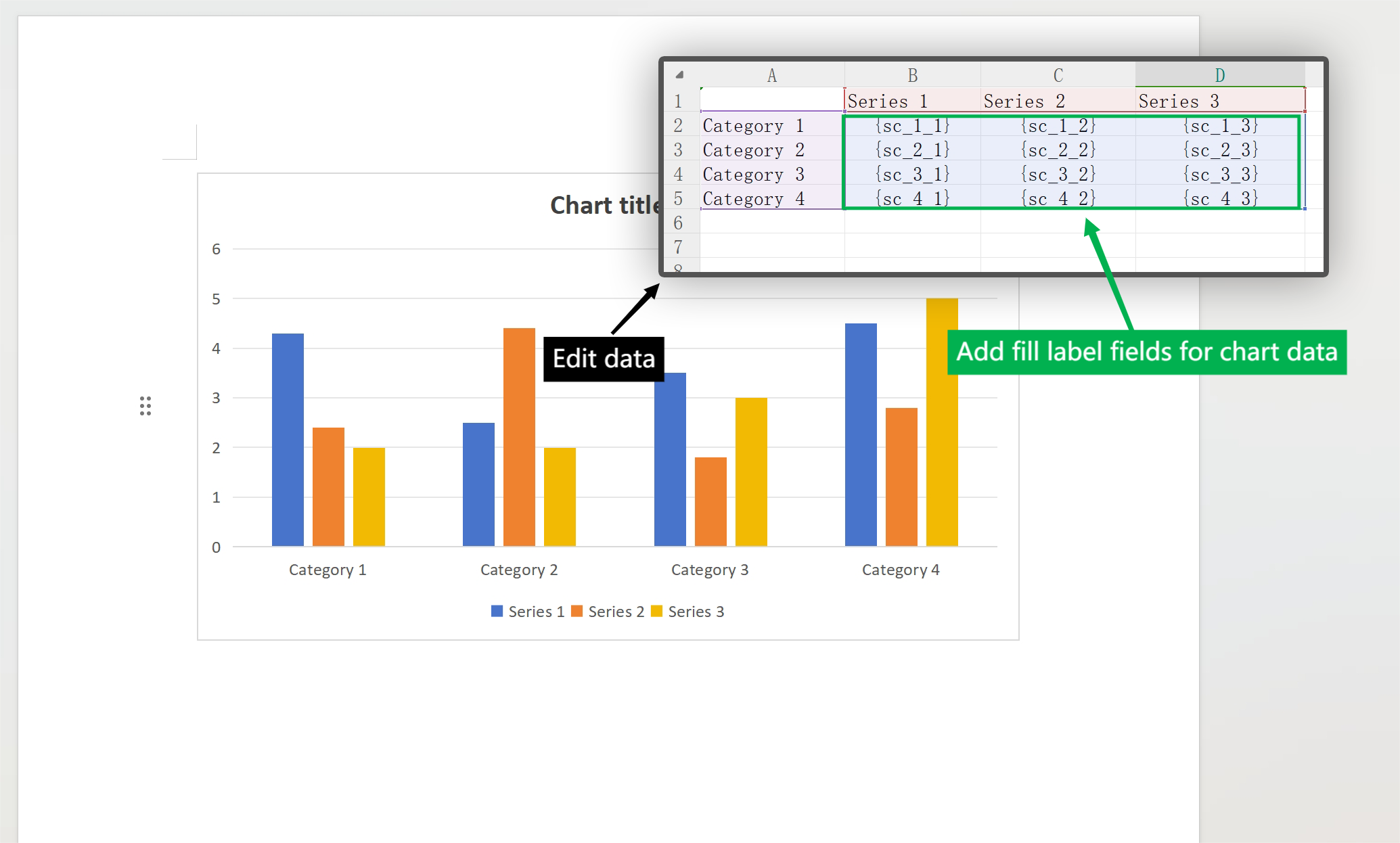
➤ 第三步(使用BatchOffice批量生成):
打開“BatchOffice-Word文檔批量生成”,並添加Excel數據文件和Word模板文件。您可以使用預覽按鈕查看模板生成的效果。如果有問題,請調整並重新添加。如果沒有問題,您可以直接生成。最終生成的效果如下:
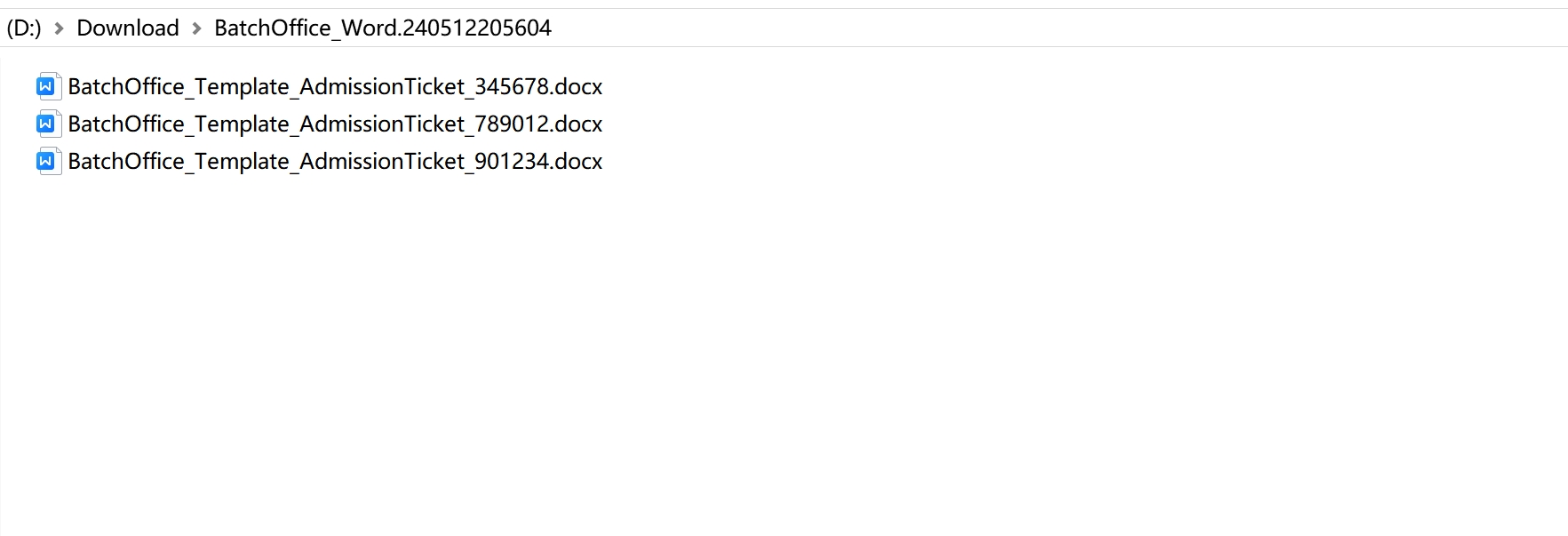
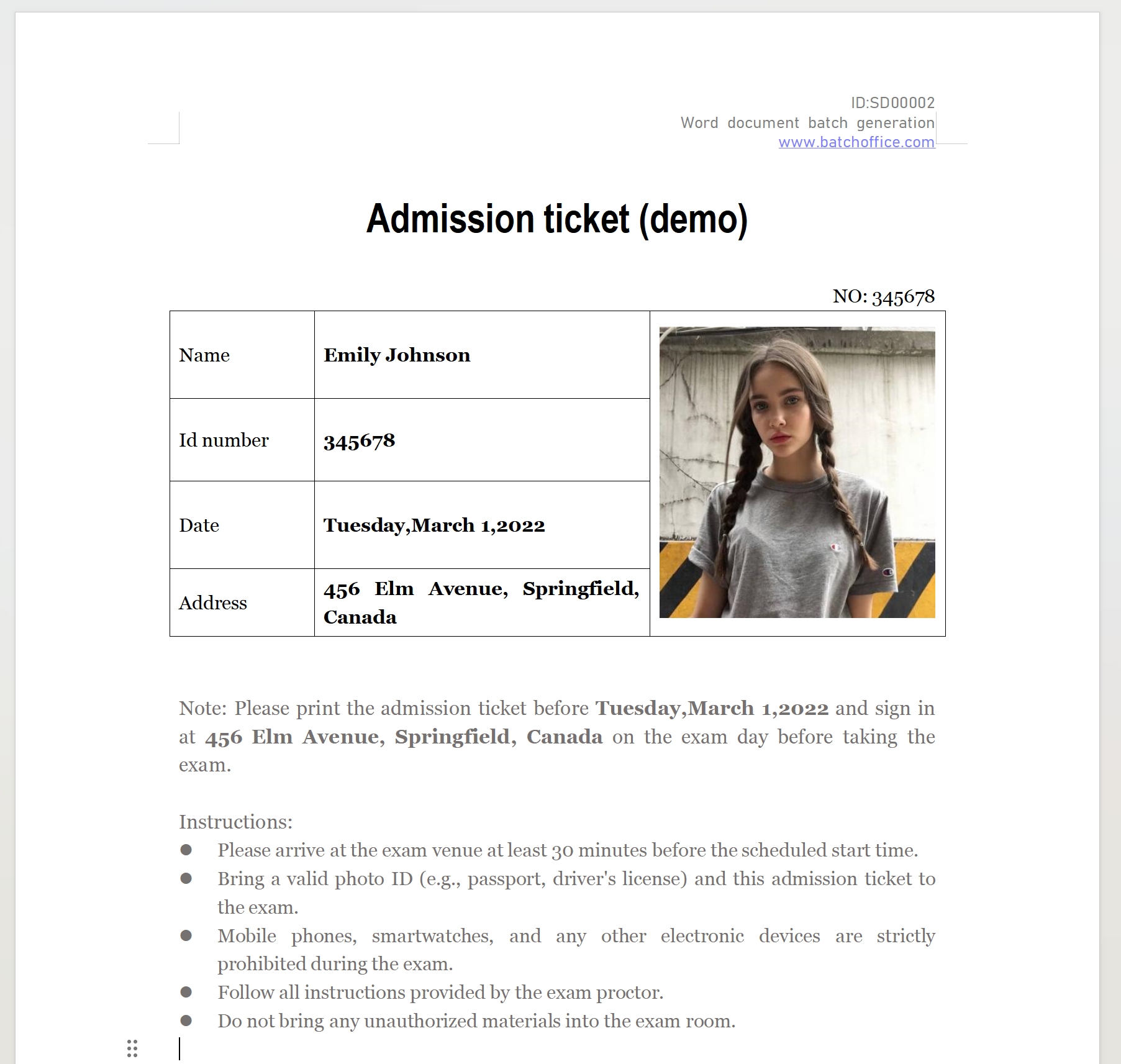
➤其他說明:
1. BatchOffice生成的免費版本只有三條供預覽使用。(對於占據整個頁面的證書等模板,在預覽時可能出現頁眉錯位,但在正式版本中不會出現)。
2. 請將Excel中的行數保持在2000條以內,以避免數據量過大導致異常問題。
3. 上傳的文件大小應保持在200MB以內,否則可能上傳失敗。
4. 在下載正式版本之前,請使用模板預覽和下載預覽功能確認生成內容的正確性。
5. 我們的服務正在不斷改進。如果在使用過程中遇到任何問題,請直接反饋給我們。